1. Запустить командную строку. (инструкция по ссылке).
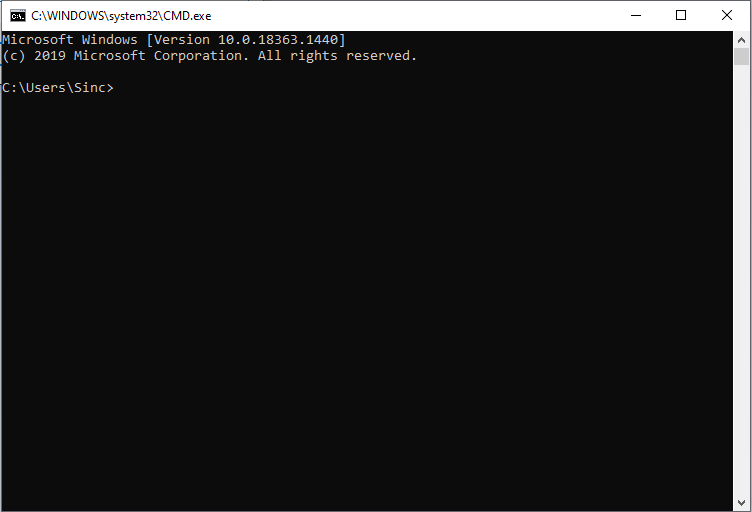
2. ПРАВОЙ КНОПКОЙ МЫШИ (ЭТО ВАЖНО) нажать на нее на панели задач и ПРАВОЙ КНОПКОЙ пройти по меню как показано.
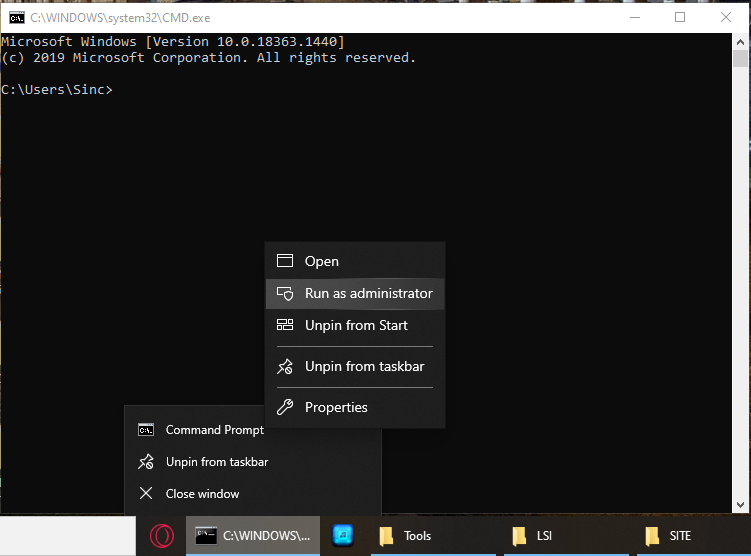
3. ПРОФИТ!
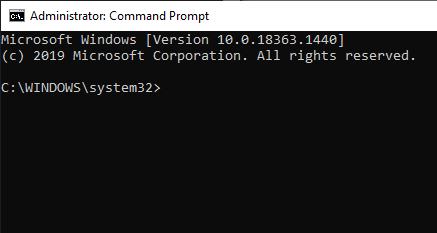
Yet another site на WordPress. От других.
1. Запустить командную строку. (инструкция по ссылке).
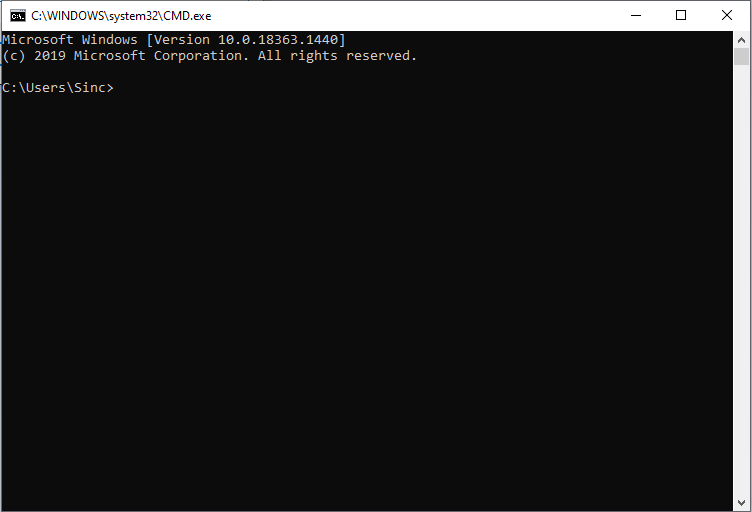
2. ПРАВОЙ КНОПКОЙ МЫШИ (ЭТО ВАЖНО) нажать на нее на панели задач и ПРАВОЙ КНОПКОЙ пройти по меню как показано.
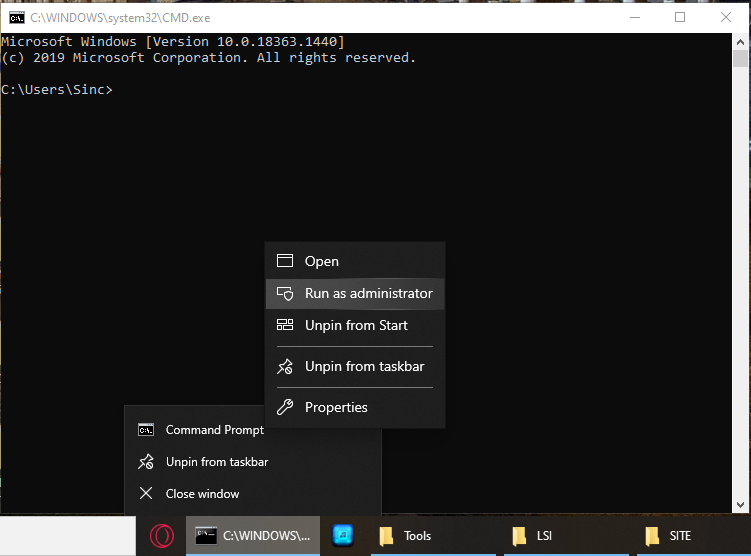
3. ПРОФИТ!
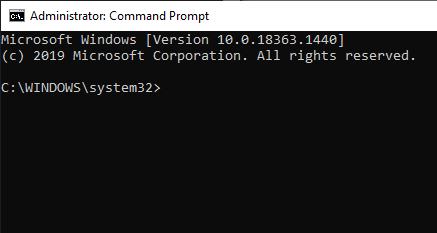
1. Нажать «CTRL» и «R» одновременно.
2. Набрать ТАК
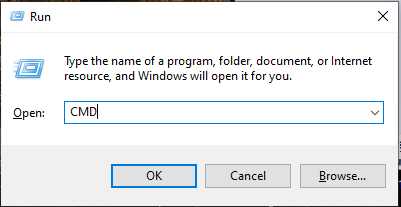
3. Нажать «ВВОД»
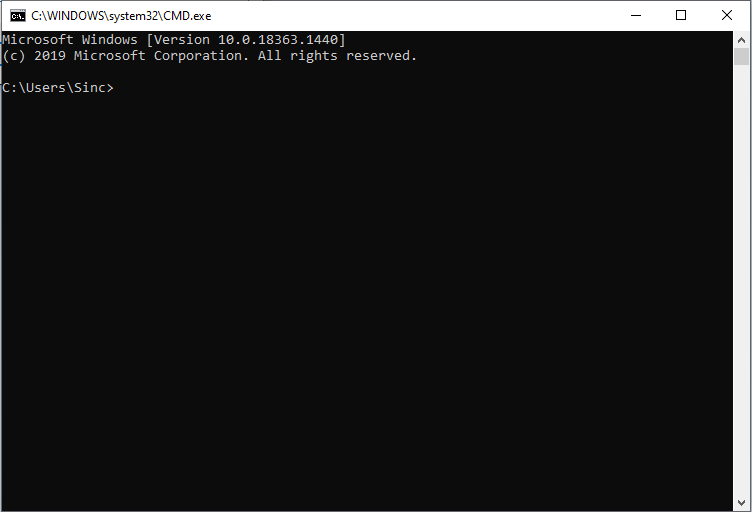
Кошелек Daedalus. Перенос места хранения.

Этот же способ работает для кошелька и блокчейна CHIA, только надо переносить 2 папки — с самим кошельком и с блокчейном отдельно.
umbo Frames – это особые, сверхдлинные кадры Ethernet, размер которых превышает стандартный размер MTU (Maximum Transmission Unit) для Ethernet в 1518 байт. Размер Jumbo-кадров обычно варьируется в диапазоне от 1518 до 16000 байт. Как правило, размер Jumbo Frame-а не превышает 9000 байт, это ограничение накладывается 32 битной CRC в сетях Ethernet, теряющей свою эффективность при объеме передаваемых данных больше 12000 байт.
Зачем же нужны такие увеличенные пакеты?
Благодаря использованию пакетов увеличенной длины можно существенно повысить КПД сети, т.к. при сохранении размера Ethernet заголовка, количество полезной информации, содержащейся в пакете увеличивается (почти в 6 раз). Кроме того за счет уменьшения количества пакетов, заголовки которых нужно разбирать, снижается нагрузка на CPU сервера. Пакеты Jumbo Frames рекомендуется использовать в высокопроизводительных сетях с интенсивной пересылкой больших объемов данных
По умолчанию jumbo frames в Windows — системах отключен. Чтобы активировать передачу больших пакетов Jumbo Frames для гостевой ОС, запущенной в виртуальной машине на базе Hyper –V 2012 нужно:
Для каждой из сетевых карточек (NIC), используемых для подключений сервера (хостовой ОС) к сети LAN необходимо в свойствах сетевых адаптеров перейти в режим настройки драйвера (кнопка Configure). Затем на вкладке Advanced найти параметр с названием Jumbo Frames (в зависимости от производителя NIC, он также может называться Packet Size, Jumbo Packets или что-то похоже) и установить его значение в 9014.
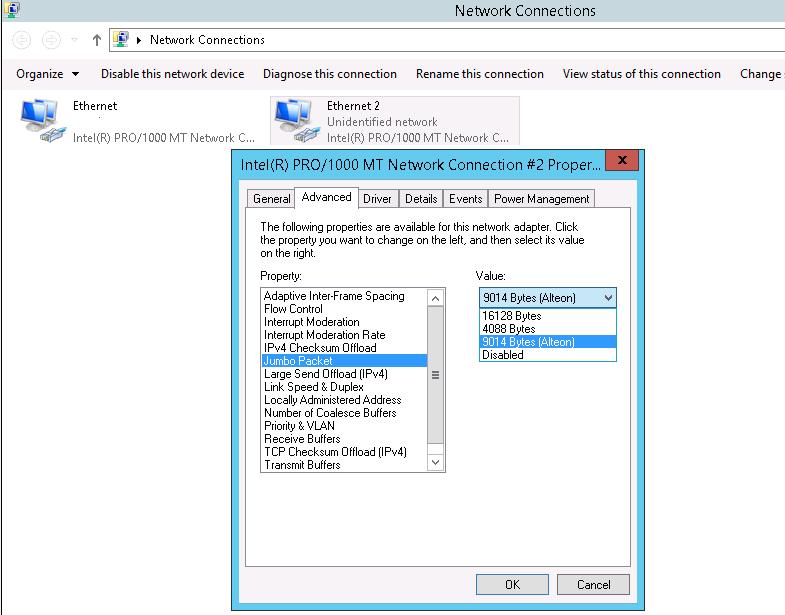
Далее необходимо включить поддержку Jumbo Frames на коммутаторах, которые в дальнейшем будут задействована в цепочке передачи данных между серверами с включенным Jumbo Frames (это задача для администраторов сети).
В том случае, если на хостовой ОС (гипервизор) установлена Windows Server 2012, чтобы активировать Jumbo Frames для виртуального коммутатора Hyper-V нужно
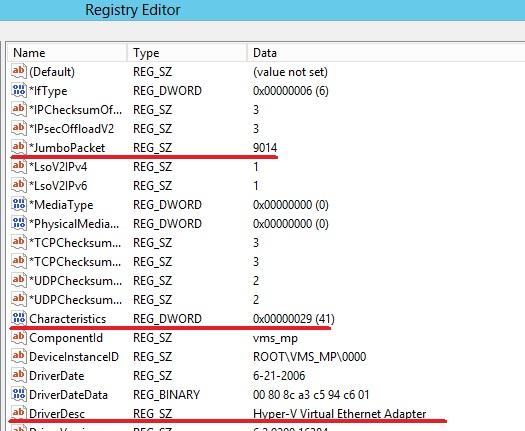
На уровне гостевой ОС (в нашем примере это Windows Server 2012) включается аналогично гипервизору: в расширенных настройках драйвера укажите, что Jumbo Packet=9014 Bytes.
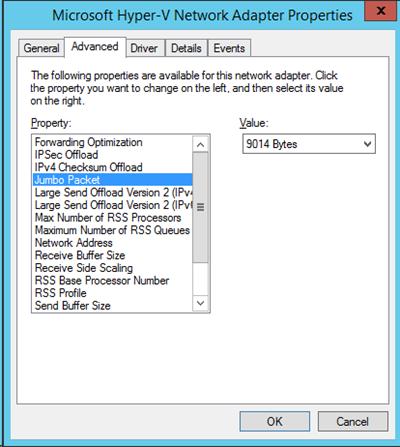
В большинстве случаев после выполнения указанных настроек перезагрузка ни гостевой, ни хостовой машины не требуется. Однако если что-то не работает, в первую очередь рекомендуется перезагрузить систему.
Протестировать работу Jumbo Frames можно с помощью простой команды ping, позволяющей определить что пакет большого размера может быть передан без дефрагментации:
ping -f –l 8972 second_jumbo_frame_server
где, флаг f — запрещает фрагментацию пакета, флаг –l задает размер пакета (8972 — на нашем стенде это максимальный размер пакета, передающийся без дефрагментации), second_jumbo_frame_server – имя/ip_адрес второго сервера с включенным Jumbo Frames.
Если ping отработал успешно – поздравляю, вы только что настроили Jumbo Frames для виртуальной машины на Hyper-V!
Указанные выше операции можно выполнить и с помощью всемогущего Powershell:
Следующая команда позволяет узнать включен ли Jumbo Frames для сетевого адаптера с именем Ethernet:
Get-NetAdapterAdvancedProperty –Name Ethernet –DisplayName “Jumbo Packet”
Если команда возвращает Disables (RegistryValue 1514), этоозначает, что Jumbo Frames в настоящий момент не включен, и используется стандартный размер MTU – 1514 байт.
Задаем увеличенный размер пакета для данного интерфейса:
Get-NetAdapterAdvancedProperty -Name Ethernet -DisplayName "Jumbo Packet" | Set-NetAdapterAdvancedProperty -RegistryValue "9014"
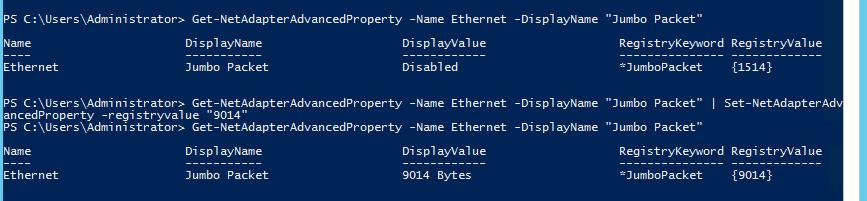
Примечание. При использовании для хранения данных и виртуальных машин Hyper-V iSCSI хранилища, активация больших пакетов Jumbo Frames для iSCSi сетевых интерфейсов позволяет значительно повысить скорость передачи данных между гипервизором и системой хранения iSCSI и снизить загрузку ЦП.
Опыт.
Заработано 10.000 пойнтов. Попытаюсь продать. Кому нужно — напишите в комменты.
Закуплено 4 аккаунта инстаграм. Не покупайте аккаунты инстаграм для Вто.пе. Жулики, через 3 дня повосстанавливали пароли от почт, и поугоняли аккаунты. 3 аккаунта. 1 аккаунт ушел в перманентный бан.
Собственносозданные аккаунты пока ни один не побанили. Создавал так:
1. Создаем почту гугл. Желательно через прокси, причем ту, через которую будем ходить. Не более 4 почт в сутки с 1 IP, иначе начинает просить подтверждение по телефону.
2. Создаем к почте аккаунт инстаграма.
3. Наполняем годными фоточками через BlueStack.
4. Запускаем на мееедленную работу. 🙂

Зарабатывать будем тут
Зарабатываем пойнты, пойнты от 5.000 конвертируются в купоны, купоны — продаем.
Инстаграм — лучшее для заработка.
Аккаунты лучше создавать самому, покупные живут не долго, и их воруют обратно 🙂
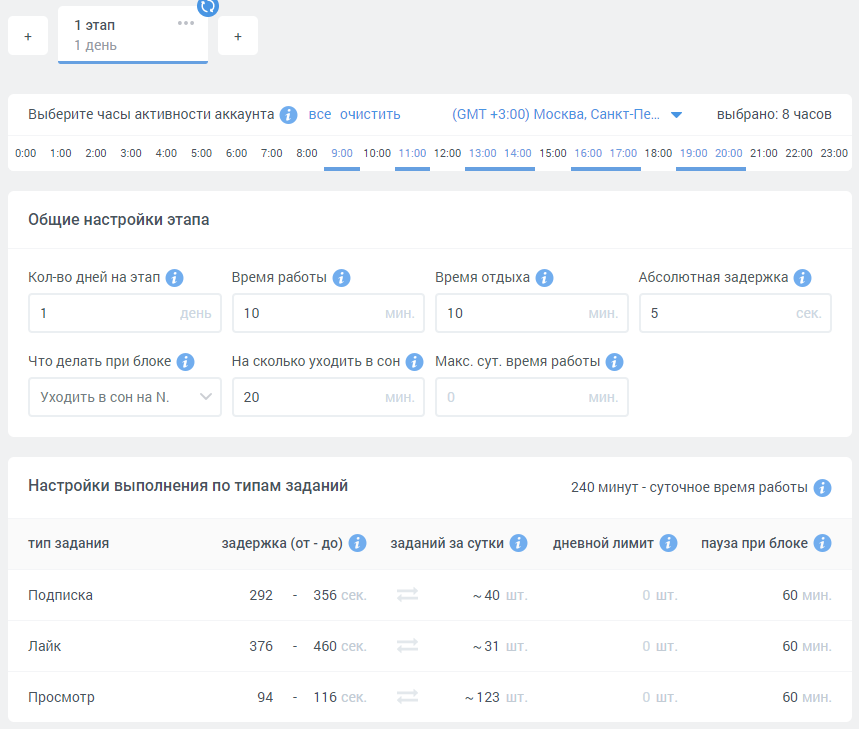
5. Рефералка 🙂 но сами себя не реферрим, а то забанят!
6. Профит!
Windows 10 перезагрузилась сама для установки обновлений…. неожиданно, да? Лечим!
Windows 10 перезагрузилась сама для установки обновлений…. неожиданно, да? Лечим!
Итак: Идём в настройку политик. Это будет работать даже на локальной машине без домена.
Для запуска редактора политик выполняем: Пуск → Выполнить (или Win+R) → gpedit.msc
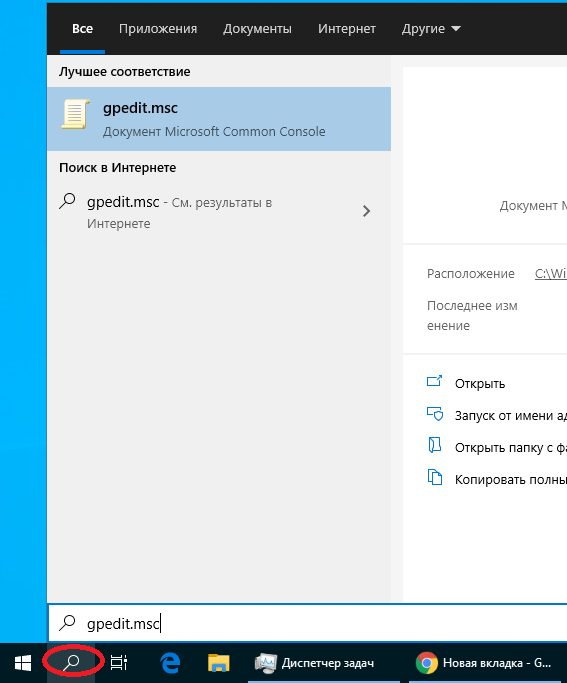
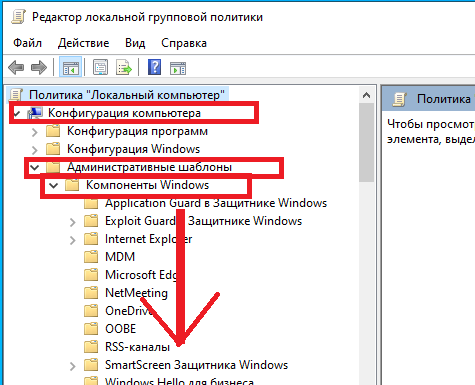
1. Не выполнять автоматическую перезагрузку при автоматической установке обновлений, если в системе работают полльзователи (No auto-restart with logged on users for scheduled automatic updates installations). Включаем. (Enabled). Ура, перезагрузки больше не будет (если есть активные сеансы).
.Reg файл:
Windows Registry Editor Version 5.00
[HKEY_LOCAL_MACHINE\SOFTWARE\Policies\Microsoft\Windows\WindowsUpdate\AU]
«NoAutoRebootWithLoggedOnUsers»=dword:00000001
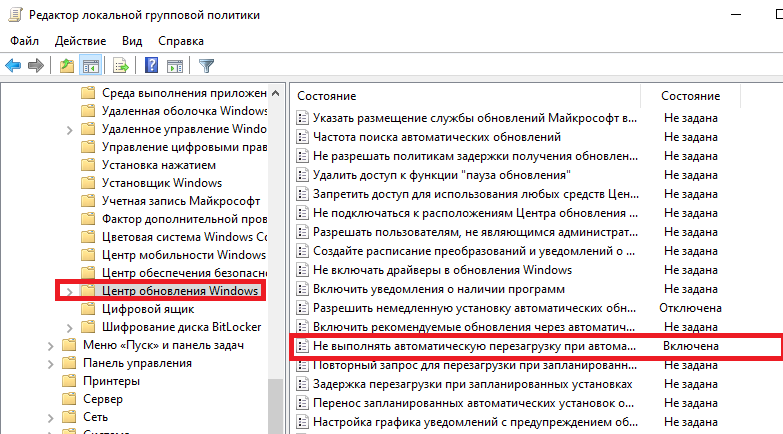
2. Также обратить внимание на параметр Настройка автоматического обновления (Configure Automatic Updates). Если перевести его в состояние Отключено (Disabled), то система перестанет тайком загружать и устанавливать обновления.
Контроллер LSI 9590 словил вот такую ошибку — DCB CHECK DATA, перетыкание разьемов дисков и замена контролера рейд-массив не воскресили.
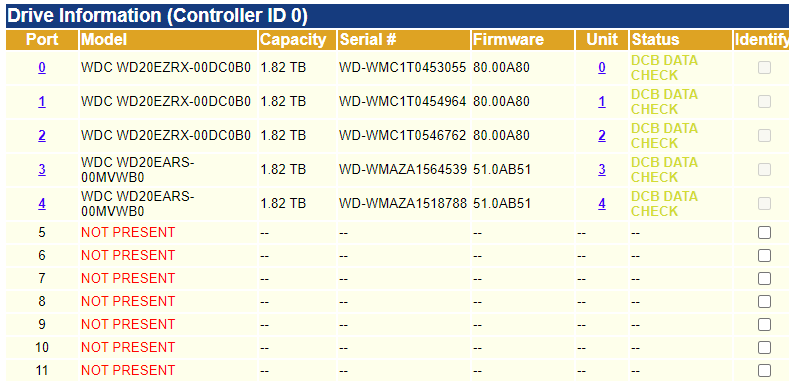
Процесс восстановления следующий:
1. Все диски подключаем к системе в режиме Single Disk, при этом желательно подключать их по порядку, чтоб не ошибаться потом 🙂
2. Вспоминаем, какой был размер stripe при создании массива :))) шутка 🙂 или https://www.r-studio.com/ru/finding-raid-parameters.html читаем. На крайний случай — перебором.
Параметры R-Studio при восстановлении потерянной информации с дисков в RAID 5, который был развернут на LSI 9590 (и им же подобным): … Это на пальцах, и это не совсем верно, но работает 🙂 Правильный ответ ниже, и ссылка на софт — тоже!
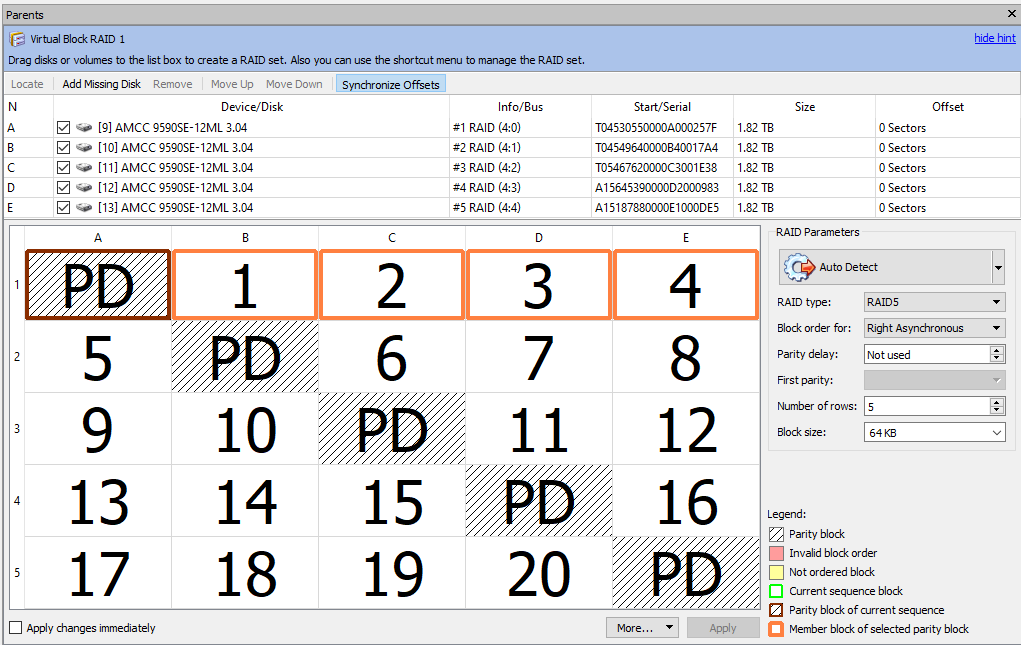
Block order: Right Asynchronous
Number of rows: количество дисков, которые были у Вас в массиве.
Block Size: пробуем :).
Удачи!
Во вложении — программа от РОССИЙСКИХ программистов, точнее — девушек-математиков. САМА высчитывает параметры для систем восстановления, но доооооолго 🙂 Зато точно, восстановила порядок дисков для массива Raid5 из 10 дисков, при наличии 12 дисков, из которых 2 пустых… и неизвестностью кто есть кто. Ссылка на сайт вот.http://www.freeraidrecovery.com/download.aspx/. Реально работает!
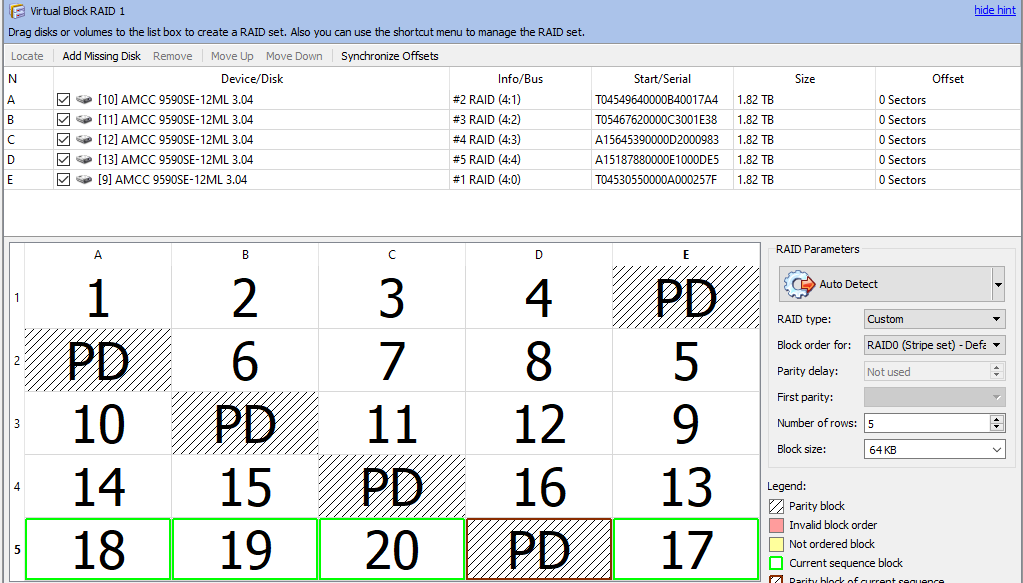
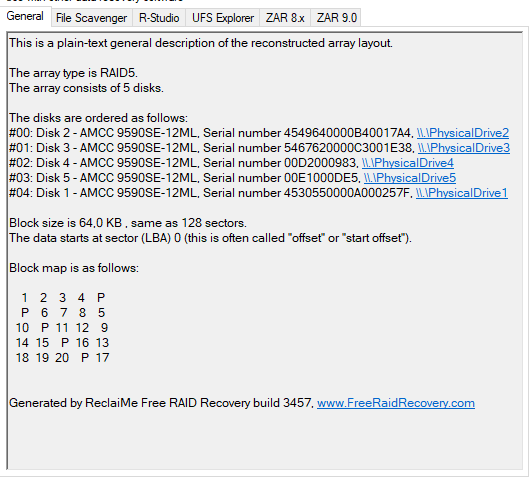
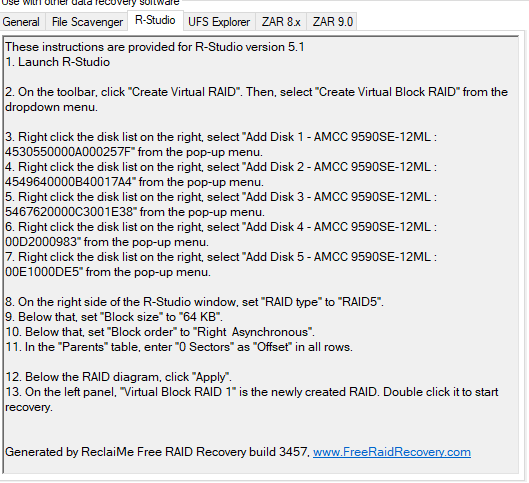
Оба варианта рабочие :))))
Для тех, у кого Хуанан, Джингшта и чипсет Интел 602. Драйверочки под рейд вот 🙂
Отдельным файлом — под распаковочку при установке.
В Windows по умолчанию определяется как Intel Embedded Server RAID technology II, диски — не видит.
Материнка Jingsha X79 P3, очень достойный вариант!
Также проверено, подходит под Huananzhi G279T V6.11
PCI\VEN_8086&DEV_2826&SUBSYS_28228086&REV_06
PCI\VEN_8086&DEV_2826&SUBSYS_28228086
PCI\VEN_8086&DEV_2826&CC_010400
PCI\VEN_8086&DEV_2826&CC_0104
Хороший пульт, главное чтоб инструкция не потерялась.